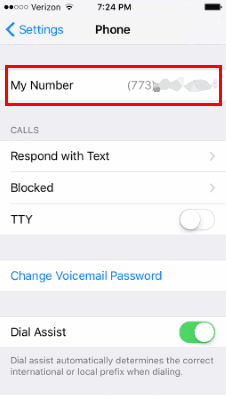วิธีการถ่ายโอนไฟล์จาก Windows ไปยัง iPhone หรือ iPad

สงสัยไหมว่าคุณจะถ่ายโอนไฟล์จาก Windows ไปยังอุปกรณ์ iPhone หรือ iPad ได้อย่างไร? คำแนะนำทีละขั้นตอนนี้จะช่วยให้คุณทำได้อย่างง่ายดาย.

หากคุณมีข้อมูลมือถือรายเดือนในจำนวนที่จำกัดและทำงานต่อไปใกล้หรือถึงขีดจำกัด คุณอาจต้องการติดตามการใช้ข้อมูลของคุณ การตรวจสอบการใช้ข้อมูลแบบทีละแอปจะช่วยให้คุณทราบว่าแอปใดใช้ข้อมูลมากเกินไป
ด้วยข้อมูลนี้ คุณสามารถตัดสินใจได้ว่ามีแอปใดบ้างที่คุณควรจำกัดไม่ให้ใช้ข้อมูลมือถือ คู่มือนี้จะแนะนำคุณตลอดกระบวนการดูสถิติการใช้ข้อมูลมือถือบน iPhone ของคุณ
สถิติการใช้ข้อมูลมือถือเหล่านี้มีอยู่ในแอพการตั้งค่าในการตั้งค่าข้อมูลมือถือ การตั้งค่าข้อมูลมือถือมีไอคอนเสาอากาศสีเขียว และอยู่ใกล้ด้านบนของแอปการตั้งค่า ระหว่างการตั้งค่า Bluetooth และฮอตสปอตส่วนบุคคล
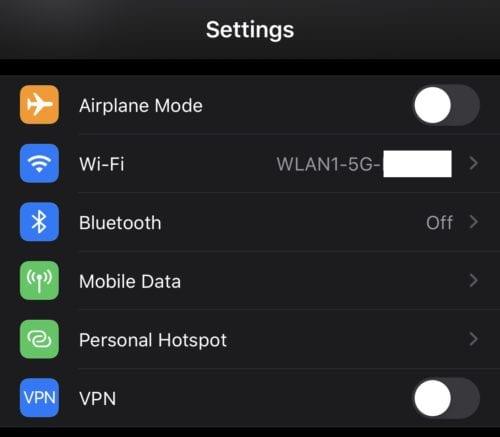
การตั้งค่าข้อมูลมือถืออยู่ใกล้กับด้านบนของแอปการตั้งค่าและมีไอคอนเสาอากาศสีเขียว
ในหน้าการตั้งค่าข้อมูลมือถือ สามารถดูสถิติการใช้งานได้โดยเลื่อนลงไปที่ส่วน "ข้อมูลมือถือ" ที่นี่คุณสามารถดูรายการแอพทั้งหมดที่ติดตั้งบนอุปกรณ์ของคุณโดยเรียงตามปริมาณการใช้ข้อมูล
ข้อมูลที่ใช้จะแสดงอยู่ใต้ชื่อของแต่ละแอป การวัดเป็นไบต์โดยมีคำนำหน้า K, M, G หรือ T (กิโล เมกะ เมกะ หรือเทรา ตามลำดับ) ขึ้นอยู่กับการใช้งานของคุณ – ตามความเป็นจริง คุณจะ อาจไม่เคยเห็น Tera ที่ไหนเลย – ผ่านการใช้งานปกติ คุณไม่ควรเข้าใกล้ปริมาณข้อมูลมากขนาดนั้น นอกจากนี้ แอพบางตัวอาจไม่มีการวัดการใช้ข้อมูลอยู่ข้างใต้ ซึ่งหมายความว่าพวกเขาไม่ได้ใช้ข้อมูลมือถือใดๆ
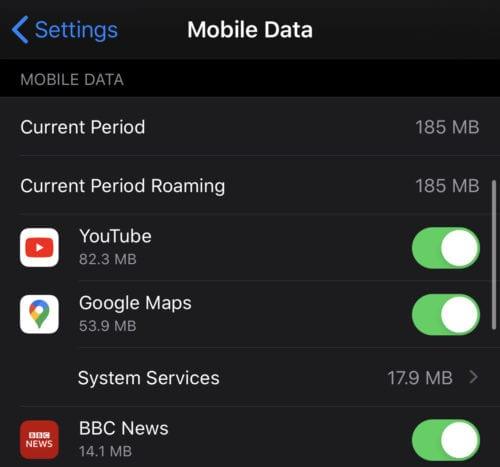
จำนวนข้อมูลมือถือที่ใช้โดยแอพจะแสดงอยู่ใต้ชื่อของแต่ละแอพ
หากการใช้งานแอปสูงกว่าที่คุณต้องการ คุณสามารถบล็อกไม่ให้แอปใช้ข้อมูลมือถือได้ด้วยแถบเลื่อนทางด้านขวาของรายการ การดำเนินการนี้จะหยุดแอปจากการใช้ข้อมูลมือถือเท่านั้น การใช้ Wi-Fi จะไม่ได้รับผลกระทบ
แน่นอนว่าสิ่งนี้อาจส่งผลต่อว่าแอปทำงานตามที่คาดไว้หรือไม่ หากคุณไม่มีการเชื่อมต่อ Wi-Fi และคุณห้ามไม่ให้ Facebook เข้าถึงข้อมูลของคุณ แอปจะไม่โหลดฟีดของคุณ!
จะมีสี่ระเบียนในรายการที่ไม่ใช่แต่ละแอป ที่ด้านบนของรายการจะเป็น "ช่วงเวลาปัจจุบัน" ซึ่งเป็นจำนวนข้อมูลมือถือทั้งหมดที่ใช้นับตั้งแต่การรีเซ็ตสถิติครั้งล่าสุด การรีเซ็ตครั้งล่าสุดน่าจะเป็นครั้งสุดท้ายที่โทรศัพท์ของคุณถูกรีสตาร์ท และจะปรากฏที่ด้านล่างของหน้าภายใต้ปุ่ม "รีเซ็ตสถิติ"
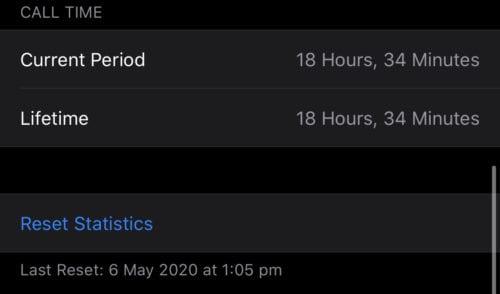
สถิติครอบคลุมช่วงเวลาตั้งแต่การรีเซ็ตสถิติครั้งล่าสุด แสดงที่ด้านล่างของหน้า
ระเบียนอื่นๆ ในรายการที่ไม่ใช่แอป ได้แก่ "System Services", "Current Roaming Period" และ "Personal Hotspot" บันทึกอื่นที่อาจปรากฏขึ้นคือ “Uninstalled Apps”
สามารถแตะ "บริการระบบ" เพื่อแสดงรายละเอียดการใช้ข้อมูลของระบบปฏิบัติการได้ บริการตัวอย่างหนึ่งที่รวมอยู่ในการแยกย่อยคือ "การแจ้งเตือนแบบพุช" ซึ่งครอบคลุมปริมาณข้อมูลที่ใช้ในการส่งการแจ้งเตือนไปยังโทรศัพท์
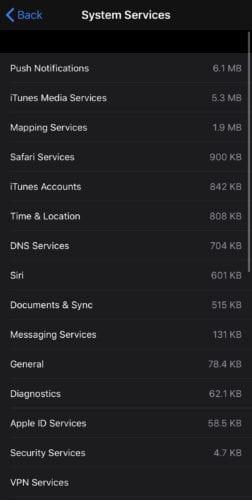
ส่วน "บริการระบบ" ใช้เพื่อแจกแจงการใช้ข้อมูลของระบบปฏิบัติการ
“ปัจจุบันโรมมิ่ง” ใช้เพื่อแสดงจำนวนข้อมูลที่ดาวน์โหลดในขณะที่โทรศัพท์ของคุณโรมมิ่งในประเทศอื่น “ฮอตสปอตส่วนบุคคล” แบ่งการใช้ข้อมูลของแต่ละอุปกรณ์ที่เชื่อมต่อกับฮอตสปอตของคุณ
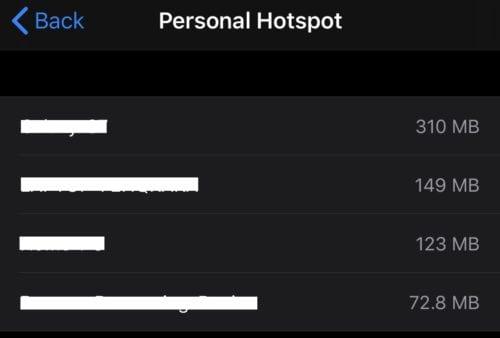
“ฮอตสปอตส่วนบุคคล” แบ่งการใช้ข้อมูลของอุปกรณ์ที่เชื่อมต่อฮอตสปอตของคุณ
“แอพที่ถอนการติดตั้ง” ครอบคลุมการใช้ข้อมูลของแอพที่ถอนการติดตั้งตั้งแต่การรีเซ็ตครั้งล่าสุด กล่าวอีกนัยหนึ่ง – คุณยังสามารถค้นหาบันทึกของแอพที่ไม่มีในโทรศัพท์ของคุณอีกต่อไป ตราบใดที่คุณถอนการติดตั้งหลังจากรีเซ็ต/รีสตาร์ทครั้งล่าสุด
สงสัยไหมว่าคุณจะถ่ายโอนไฟล์จาก Windows ไปยังอุปกรณ์ iPhone หรือ iPad ได้อย่างไร? คำแนะนำทีละขั้นตอนนี้จะช่วยให้คุณทำได้อย่างง่ายดาย.
ในโพสต์นี้เราจะพูดถึงวิธีแก้ปัญหาที่การนำทางแผนที่และฟีเจอร์ GPS ไม่ทำงานอย่างถูกต้องบน Apple iPhone.
เรียนรู้วิธีซ่อนที่อยู่ IP บน iPhone โดยใช้ฟีเจอร์ จำกัดการติดตามที่อยู่ IP เพื่อปกป้องความเป็นส่วนตัวของคุณจากแอพและเว็บไซต์ที่ไม่ต้องการ.
ไม่ทราบวิธีการเปิดไฟล์ Zip บน iPhone? คลิกที่นี่เพื่อเรียนรู้วิธีการสร้าง ดูตัวอย่าง และเปิดไฟล์ Zip ได้ในพริบตา
เรียนรู้วิธีปิด AirPlay บน iPhone ของคุณได้อย่างง่ายดาย ด้วย 5 วิธีตั้งแต่การใช้ศูนย์ควบคุมไปจนถึงการตั้งค่าในแอปต่างๆ
การเรียนรู้วิธีปิด VPN บน iPhone ของคุณเป็นเรื่องสำคัญสำหรับการรักษาความเป็นส่วนตัวและการเชื่อมต่ออินเทอร์เน็ตที่ไม่มีปัญหา
เรียนรู้วิธีการเปิดและปิด <strong>การโรมมิ่งข้อมูล</strong> บน iPhone เพื่อป้องกันค่าธรรมเนียมการใช้งานในต่างประเทศ
วิธีดาวน์โหลดหน้าเป็น HTML บน iPhone พร้อมเคล็ดลับการบันทึกที่มีประโยชน์
เรียนรู้วิธีการเปลี่ยนสีตัวอักษรบน iPhone ของคุณในแอพต่างๆ รวมถึงการปรับแต่งสีของคำบรรยายและตัวอักษรในอีเมล
ไม่ได้ยินเสียง Apple iPhones ของคุณดังขึ้นเมื่อมีคนโทรเข้า? เรามีบางสิ่งที่คุณสามารถลองแก้ไขปัญหานี้ได้
แก้ไขข้อผิดพลาดทั่วไปใน Apple iPhone เมื่อเชื่อมต่อกับเครือข่ายเซลลูลาร์ด้วยขั้นตอนที่มีประสิทธิภาพและเป็นข้อมูลใหม่
ค้นพบวิธีแก้ไขปัญหา "iMessage Not Delivered" บน iPhone ของคุณในไม่กี่ขั้นตอนง่าย ๆ ที่ช่วยให้คุณสามารถส่งข้อความได้อย่างไม่ยุ่งยาก
หากต้องการใช้ Bing Chat AI บน SwiftKey ให้เปิดแอปบน Android และ iPhone เปิดคีย์บอร์ดขึ้นมา คลิกที่ Bing เลือกค้นหา โทน หรือแชท
หากต้องการเข้าถึง Bing Chat จาก Android หรือ iPhone คุณจะต้องมีแอปมือถือ Bing, Microsoft Edge mobile หรือแอป SwiftKey นี่คือวิธีการ
Microsoft กล่าวว่า Cortana จะมาถึงบนแพลตฟอร์มอื่น ๆ รวมถึง iOS และ Android ทำให้ผู้บริโภคมีทางเลือกแทน Siri และ Google Now
แก้ไขปัญหาที่ชื่อไม่แสดงเมื่อได้รับข้อความจากผู้ติดต่อ
สองวิธีในการค้นหาหมายเลขโทรศัพท์สำหรับ Apple iPhone ของคุณ
ใช้สองตัวเลือกนี้เพื่อแสดงเว็บไซต์ LinkedIn เวอร์ชันที่ไม่ใช่สำหรับมือถือบนอุปกรณ์ Android หรือ iOS ของคุณ
Apple ได้สร้างชื่อที่จะนำชื่อเสียงมาสู่คนรุ่นหลัง ไม่น่าแปลกใจเลยที่การเปิดตัวผลิตภัณฑ์ใหม่แต่ละครั้งจะมีบางสิ่งที่แตกต่างและน่าสนใจควบคู่ไปกับมัน
ทางฝั่ง Apple ของโลก มีตัวเลือกที่ยอดเยี่ยมสองสามตัวให้เลือกเมื่อพูดถึงหูฟังไร้สายอย่างแท้จริง อันดับแรก คุณมีมาตรฐาน
เรียนรู้วิธีการเข้าถึงซิมการ์ดบน Apple iPad ด้วยบทเรียนนี้.
ในโพสต์นี้เราจะพูดถึงวิธีแก้ปัญหาที่การนำทางแผนที่และฟีเจอร์ GPS ไม่ทำงานอย่างถูกต้องบน Apple iPhone.
Apple Watch ของคุณทำให้แบตเตอรี่หมดเร็วกว่าปกติหรือไม่? อ่านโพสต์เพื่อค้นหาวิธีแก้ไขปัญหาแบตเตอรี่หมดของ Apple Watch
เรียนรู้วิธีลบคำแนะนำแอพ Siri บน Apple iPhone และ iPad ของคุณ
เราแสดงตัวเลือกที่ดีที่สุดสำหรับการเชื่อมต่อ Apple iPad ของคุณกับโปรเจ็กเตอร์ด้วยบทช่วยสอนนี้
ไม่ทราบวิธีการเปิดไฟล์ Zip บน iPhone? คลิกที่นี่เพื่อเรียนรู้วิธีการสร้าง ดูตัวอย่าง และเปิดไฟล์ Zip ได้ในพริบตา
การเรียนรู้วิธีปิด VPN บน iPhone ของคุณเป็นเรื่องสำคัญสำหรับการรักษาความเป็นส่วนตัวและการเชื่อมต่ออินเทอร์เน็ตที่ไม่มีปัญหา
เปิดหรือปิด Data Roaming บน Apple iPhone X หรือ 8 โดยใช้บทช่วยสอนนี้
ขณะที่คุณพิมพ์ข้อความหรือทำงานในเอกสารบน Android, iPhone หรือ iPad คุณอาจพบกรณีที่คุณต้องเพิ่มเครื่องหมายตัวหนอนเป็นอักขระเดี่ยวหรือเครื่องหมายเน้นเสียง。 ปัญหาที่เกิดขึ้นคือ—ตัวหนอนไม่ปรากฏบนคีย์บอร์ดมือถือ。
คำแนะนำที่ชัดเจนในการเปิดหรือปิด <strong>JavaScript</strong> ใน <strong>Safari</strong> บนอุปกรณ์ <strong>iPhone</strong> และ <strong>iPad</strong>